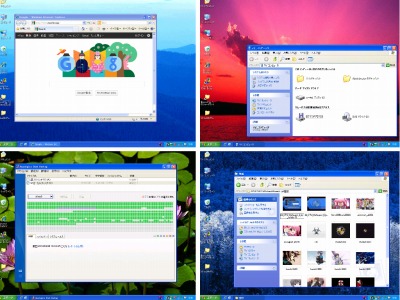
VirtuaWin Portable は、仮想デスクトップを実現するソフトウェア。Linux のデスクトップ環境ではほぼ標準装備されている機能だが、Windows では基本的に馴染みはない。
デスクトップの現在位置にかかわらず、タスクバーは固定。同じものが表示される。タスクトレイ付近にポップアップ表示されるウィンドウも同様。常駐ソフトによる通知やエラー表示があった場合は、すべてのデスクトップで確認できるようになっている。(「Vector 新着ソフトレビュー 「VirtuaWin」 – 複数の作業環境をスムーズに切り替えながら利用できる、カスタマイズ性の高い仮想デスクトップソフト」より引用)
実際どのような感じになるのかというのは以下のサイトが参考になる:
- 仮想デスクトップ1 VirtuaWinの導入 | Inspiron Mini9 の部屋
- Windowsに仮想デスクトップを設定、拡張機能も便利「VirtuaWin 4.3」
対応OS:
- Windows7
- WindowsVista
- WindowsXP
- WindowsME
- Windows2000
- WindowsNT
- Windows98
- Windows95
- Windows Server 2003
ダウンロード
スポンサードリンク
※VirtuaWin 4.3 をWindows7 64bit 、WindowsXP SP2 64bit で試用
「PortableApps.com Platform」を使う方法もオススメします。
インストール
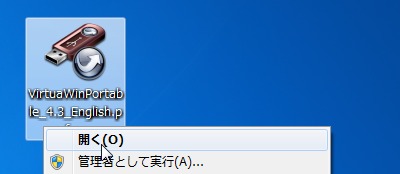
ダウンロードした「VirtuaWinPortable_4.3_English.paf.exe」を開く。
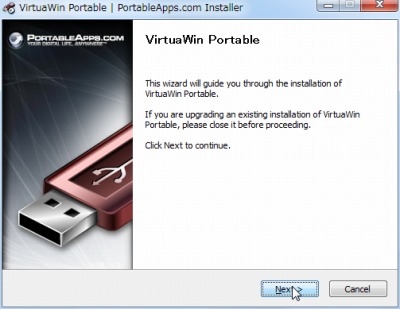
Next をクリックする。
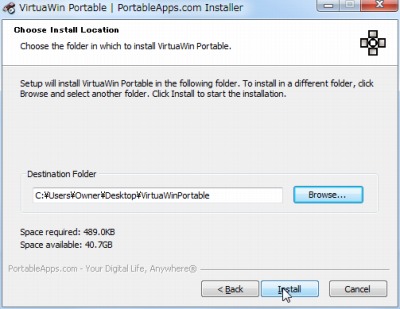
インストール先(解凍先)を指定してInstall をクリックする。
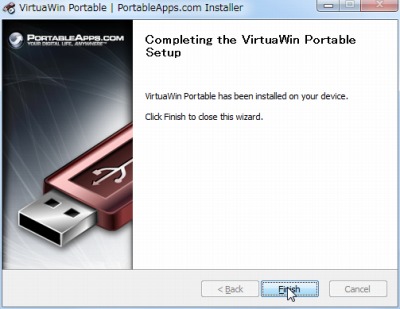
Finish をクリックする。
使い方
起動のしかた
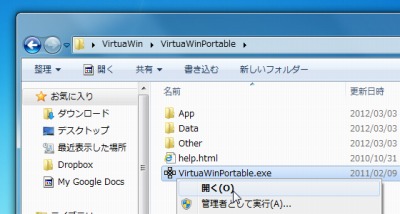
「VirtuaWinPortable.exe」を実行する。
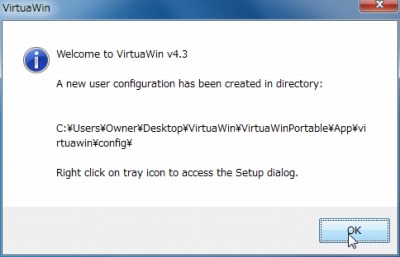
初回起動時には設定を保存するフォルダが作られる(たぶん)。
デスクトップの切り替え
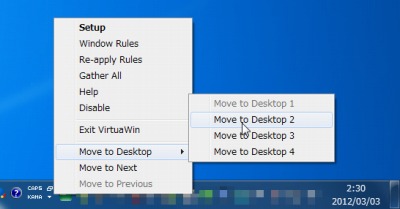
Move to Desktop で表示する仮想デスクトップを指定するかMove to Next で次のデスクトップに移動する。ホットキーを設定しておくと便利。
終了のしかた
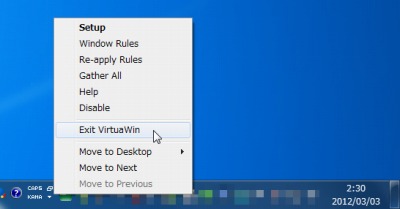
Exit VirtuaWin をクリックすると終了できる。
モジュール
モジュールを追加すると個別に壁紙を設定できるなど機能を追加できる。
→ pc.casey.jp » VirtuaWin にモジュールを追加する
設定
その他様々な設定が行える。使いやすいように完全にカスタマイズすると、より作業効率を高めることができるかもしれない。
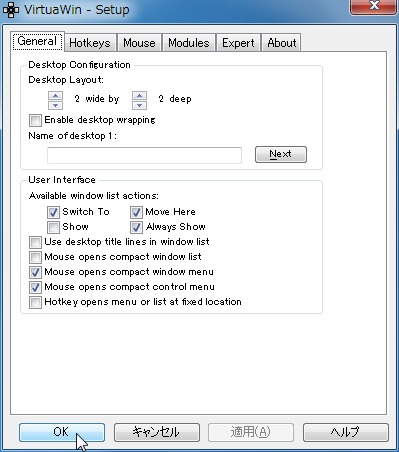
General 全般設定
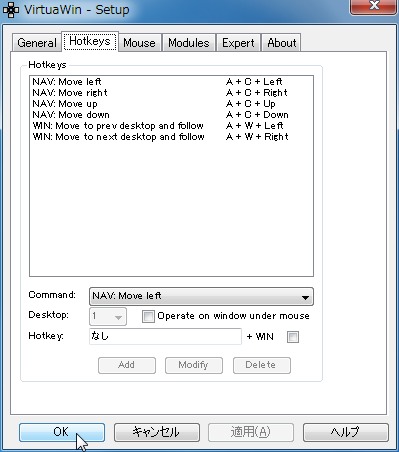
Hotkey ホットキー
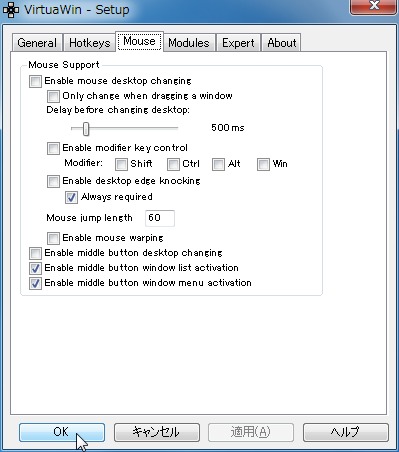
Mouse マウス
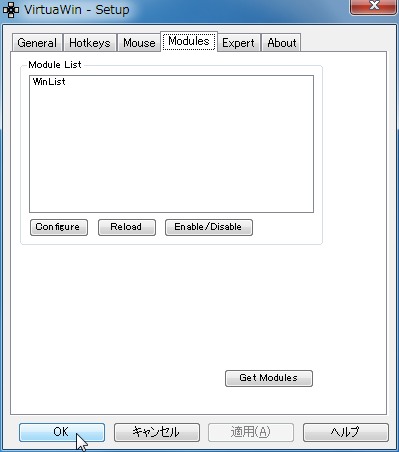
Modules モジュール
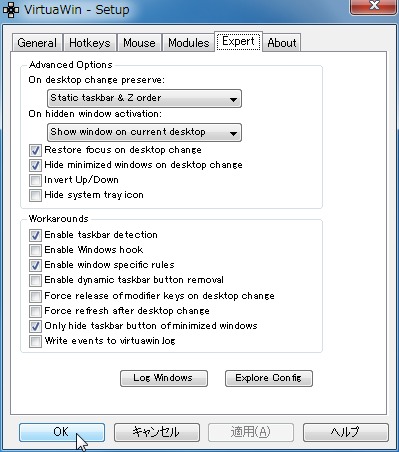
Expert エキスパート(たぶん、”高度な設定”かな?)
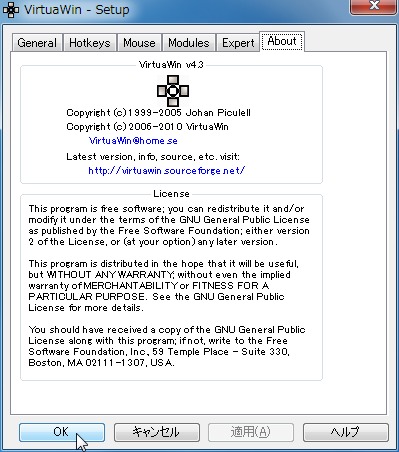
About
スポンサードリンク
コメント